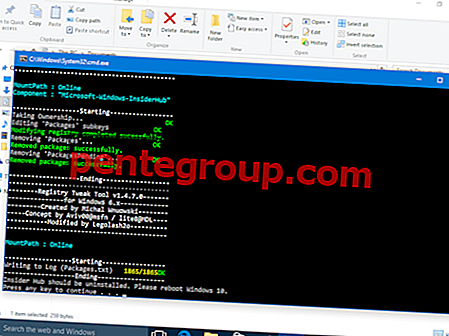Hal-hal aneh memang terjadi dalam hidup, dan jika suatu hari Anda, sayangnya, menemukan diri Anda dalam situasi di mana iPhone Anda dinonaktifkan atau terkunci karena memasukkan kode sandi yang salah berulang kali, apa yang akan Anda lakukan untuk keluar dari dilema?
Memulihkan iPhone dengan iTunes bukanlah ilmu roket, tetapi masalahnya dapat diperparah lebih lanjut jika Anda tidak memiliki cadangan iTunes atau tidak pernah mencadangkan perangkat Anda dengan iTunes. Memulihkan iPhone Anda tanpa cadangan iTunes dimungkinkan tetapi hanya jika kesabaran Anda siap untuk melewati panggangan!
Setelah saya berada dalam situasi seperti itu beberapa kali, saya tahu apa yang diperlukan untuk membawa iPhone yang terkunci ke dalam tindakan atau mengembalikannya dari kematian. Mari kita lihat semua aspek dan solusinya!
iPhone Dinonaktifkan Terhubung ke iTunes: Cara Memulihkan iPhone yang Terkunci dengan iTunes Backup
Jika Anda telah menyelaraskan perangkat Anda ke iTunes, Anda beruntung. Anda dapat mencadangkan iPhone dan mengembalikannya sebagai baru tanpa masalah. Sebelum melanjutkan, harap baca prasyarat yang diberikan di bawah ini:
Prasyarat:
- Anda harus menyelaraskan iPhone Anda dengan iTunes setidaknya sekali. Selain itu, Anda seharusnya tidak me-restart setelah sinkronisasi. Jika Anda melakukannya, Anda harus “Percayai” komputer lagi, yang tidak dapat Anda lakukan saat Anda terkunci.
- Cari iPhone saya harus dinonaktifkan dari aplikasi Pengaturan di iPhone Anda. Jika dihidupkan, iTunes akan meminta Anda untuk menonaktifkan sebelum memulihkan; yang lagi-lagi Anda tidak bisa lakukan karena Anda dikunci.
Langkah 1. Hubungkan iPhone Anda ke komputer dan buka iTunes.
Langkah 2. Pilih iPhone (dari sisi jalan atau dari kanan atas layar.)

Langkah # 3. Di tab Ringkasan, klik Cadangkan Sekarang.

Langkah # 4. Setelah perangkat Anda berhasil dicadangkan, klik Restore iPhone.

Jika iTunes melanjutkan dengan pemulihan tanpa masalah, perangkat Anda akan dihapus dan dikembalikan sebagai perangkat baru.
Untuk jaga-jaga, iTunes memunculkan kesalahan, coba gunakan Mode Pemulihan untuk memulihkan perangkat Anda.
Cara Mengembalikan iPhone dalam Mode Pemulihan
Jika Anda telah menemukan iPhone saya diaktifkan di perangkat Anda, iTunes tidak akan membiarkan Anda memulihkannya, meskipun Anda telah menyelaraskannya dengan PC yang tepercaya. Dalam hal ini, satu-satunya jalan keluar adalah mengembalikan iPhone Anda dari mode pemulihan.
Namun, Anda akan kehilangan semua data saat menghapus aplikasi, data aplikasi, kontak, foto, musik, dan hampir semua yang ada di perangkat iOS Anda. Tetapi dengan anggapan Anda memiliki semua yang dicadangkan di iTunes atau iCloud, memulihkan data seharusnya tidak menjadi masalah.
Langkah 1. Tekan dan tahan tombol ON / OFF dan Home selama sekitar sepuluh detik. (pada iPhone 7/7 Plus Anda, Anda harus menekan dan menahan tombol ON / OFF dan tombol volume turun sekaligus). Terus tahan kedua tombol hingga layar Connect to iTunes muncul.
Untuk memasukkan iPhone X, Xs, Xs Max, XR iPhone 8 atau 8 Plus ke mode pemulihan, tekan dan lepaskan tombol Volume Naik dengan cepat, tekan dan lepaskan tombol Volume Turun dengan cepat.
Kemudian, Anda perlu menekan dan menahan tombol Sisi sampai layar mode pemulihan muncul. Selanjutnya, hubungkan perangkat Anda ke komputer dan lanjutkan dengan proses pemulihan.
Langkah 2. Setelah perangkat Anda berhasil dipulihkan, atur seperti biasa. Selama proses pengaturan, Anda akan mendapatkan opsi untuk Pulihkan dari cadangan iTunes. Pilih Pulihkan dari Cadangan iTunes dan kemudian pilih cadangan terbaru.
Kisah Tidak Berakhir Di Sini ...
Terkadang mode pemulihan tidak bekerja dengan baik karena ada masalah iTunes yang mencegah pemulihan.
Dalam hal ini, Anda dapat menggunakan dr.fone - Repair untuk memperbaiki iPhone yang dinonaktifkan tanpa kesulitan. Ini jauh lebih sederhana dan lebih efisien daripada iTunes.
Saat Anda menggunakan alat pihak ketiga untuk memperbaiki masalah iPhone, Anda harus benar-benar yakin tentang keandalannya. Untuk itu, Anda dapat yakin bahwa dr.fone menikmati kepercayaan jutaan pengguna di seluruh dunia dan juga menerima pujian dari outlet media terkenal seperti PC World, Forbes, CNET, dll.
Di bawah ini, kami akan menunjukkan cara memperbaiki iPhone yang dinonaktifkan menggunakan dr.fone - Perbaikan.
Cara Membuka Kunci iPhone yang Dinonaktifkan Tanpa iTunes Menggunakan dr.fone - Perbaikan
Langkah 1. Unduh dan luncurkan dr.fone.
Langkah 2. Pilih opsi "Perbaikan" dari menu utama.

Langkah # 3. Hubungkan iPhone ke komputer dengan kabel dan klik "Mulai."

Langkah # 4. Buka rincian iPhone dan klik "Next."

Langkah # 5. Masukkan iPhone ke mode DFU. Untuk iPhone 7, 8, atau X, matikan iPhone terlebih dahulu lalu tahan tombol Volume Turun dan Daya bersama-sama selama 10 detik. Kemudian lepaskan tombol Daya tetapi terus menahan tombol Volume Turun. Anda akan memasuki mode DFU. Jika Anda menggunakan iPhone yang lebih lama, tekan tombol Home, bukan Volume Down.


Langkah # 6. Dr.fone akan mendeteksi firmware yang benar. Klik pada "unduh."


Langkah # 7. Selanjutnya, klik "Perbaiki Sekarang" untuk memulihkan iPhone.

Langkah # 8. Mulai ulang dan mulai gunakan secara normal!

Proses ini akan membantu Anda memperbaiki iPhone Anda. Namun, jika Anda mengalami kehilangan data, Anda dapat memulihkannya menggunakan alat lain bernama dr.fone - Recover.
Dengan alat ini, Anda dapat secara selektif memilih file mana yang ingin Anda pulihkan dari cadangan iCloud atau iTunes Anda, atau bahkan langsung dari iPhone Anda. Anda dapat mempratinjau semua data Anda yang hilang di galeri, pilih yang ingin Anda pulihkan, dan kemudian pulihkan ke iPhone atau komputer.
Itu saja, semuanya!

Itu dia, teman-teman!
Bungkus:
Dengan asumsi Anda telah berhasil memulihkan iPhone Anda tanpa ada masalah. Alangkah baiknya mengetahui tanggapan Anda dalam komentar di bawah.
Ikuti juga pos-pos ini:
- iPhone Terus Memulai Ulang
- Perekaman Layar Tidak Berfungsi pada iPhone
- Wi-Fi Tidak berfungsi di iPhone
Apakah postingan ini bermanfaat? Unduh aplikasi kami dan tetap terhubung dengan kami melalui Facebook, Twitter, dan Instagram untuk membaca lebih banyak artikel seperti itu.